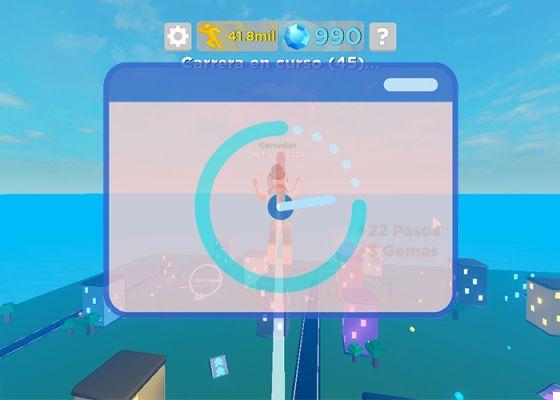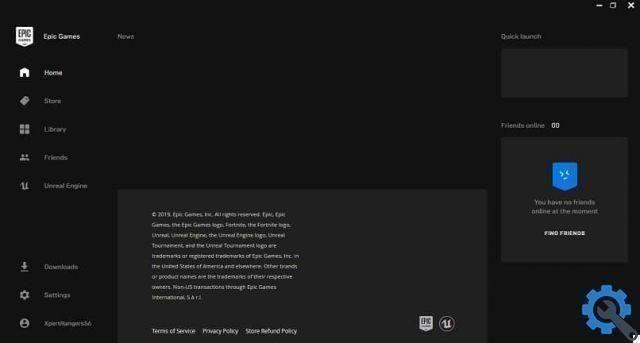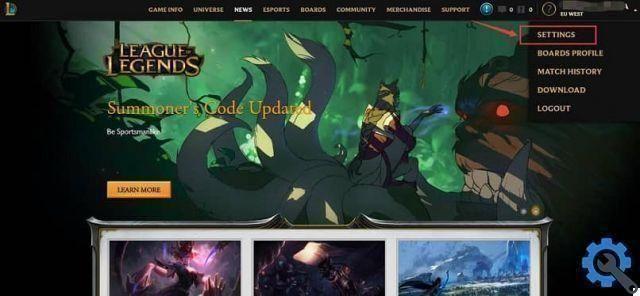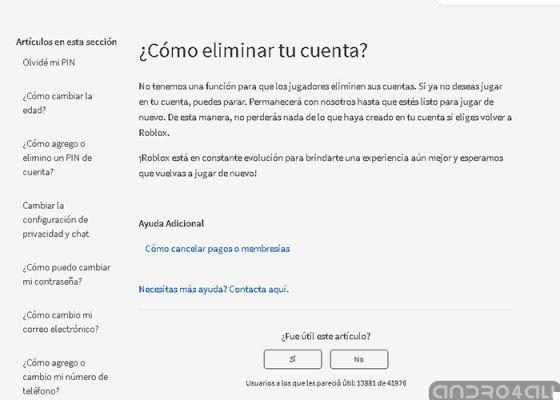O Minecraft é um jogo com um número extremamente grande de opções, o que permite que os jogadores aproveitem muito mais sua experiência de jogo. De fato, é possível expandi-los muito mais graças aos diferentes mods disponíveis. Se você quer saber como instalar mods no minecraft pocket no windows 10, aqui explicamos para você.
Os mods nos permitem desfrutar muito mais de tudo o que este jogo tem a oferecer. Se os usarmos em sua máxima expressão, podemos tirar muito mais proveito do nosso mundo Minecraft. Além disso, você vai gostar muito de jogar com várias pessoas. Portanto, preste muita atenção aos passos a seguir abaixo.
Como instalar mods facilmente no Minecraft Pocket no Windows 10?
Não há dúvida de que, até agora, muitas pessoas estão usando o Minecraft Pocket Edition ou PE. Esta versão do popular jogo multiplataforma está disponível para diferentes tipos de dispositivos móveis, como um tablet ou smartphone. De fato, embora as opções oferecidas por esta versão não sejam as mesmas da versão para PC, elas são muito extensas.
Infelizmente, esta versão não está disponível para Windows 10, mas se você possui um dispositivo móvel com este aplicativo de jogo e deseja instalar mods, não há problema.

Obviamente, devemos ter em mente que, para aproveitar ao máximo os mods que vamos instalar, você precisa atualizar o Minecraft para sua versão mais recente. Desta forma, podemos baixá-los e instalá-los corretamente.
Quais etapas precisam ser seguidas para instalar mods no Minecraft?
Graças ao grande número de aplicativos e ferramentas que foram criados para melhorar o Minecraft, você pode baixar e instalar o Minecraft Pocket Edition. A seguir, mostramos quais etapas você precisa seguir para obtê-lo de maneira fácil e totalmente gratuita.
- Para começar, ative o download de fontes desconhecidas nas configurações do seu dispositivo. Dessa forma, você pode começar a baixar os mods.
- Baixe o mod que você quer, o que você mais gosta.
- Uma vez feito, vá para a Google Play Store e baixe o aplicativo útil Block Launcher.
- Digite BlockLauncher, que foi baixado anteriormente.
- Selecione as opções, identificadas com uma chave inglesa.
- Encontre a opção "Gerenciar Scripts Modpe" e ative-o.
- Quando vir um ícone +, toque nele para abrir um menu pop-up.
- Depois de ter este menu, selecione "Armazenamento local" e procure o mod que você baixou.
- Quando você encontrá-lo, pressione o botão "Download".
Isso é tudo! Feito isso, os arquivos mod que você baixou eles serão carregados no aplicativo Minecraft Pocket Edition. Obviamente, algo que você precisa lembrar é que, quando você quer começar a jogar o mod no Minecraft, você precisa ativar os pacotes de recursos e comportamentos, bem como as opções experimentais.
Como instalá-lo no Windows 10?
Vendo como é fácil instalar mods no Minecraft PE, você provavelmente vai querer fazer isso no seu PC também. No Minecraft Bedrock, ou na versão do jogo para Windows 10, também é possível baixar e instalar mod completamente grátis.
Um aspecto que não pode ser esquecido é que você não se esqueça de atualizar o jogo Minecraft no Windows 10 para estar sempre atualizado. Os passos que você precisa seguir são:
- Baixe o mod que você mais gosta no seu PC.
- Após baixar o mod, clique no mod uma vez baixado para acessar Minecraft BE.
- Uma vez dentro do Minecraft, vá para as opções.

- Na secção "Pacotes de recursos" selecione seu mod e ative-o.
- Ative também as opções experimentais.
- Portanto, antes de criar um novo mundo, selecione as opções e ative os pacotes de comportamento e recursos.
Preparar! Agora você só precisa começar a jogar e aproveitar todas as opções que os novos mods que você instalou oferecem. Esperamos que todas essas informações sejam úteis para você e que você possa baixar e instalar todos os mods que você quer no Minecraft, independentemente da versão do jogo que você possui.